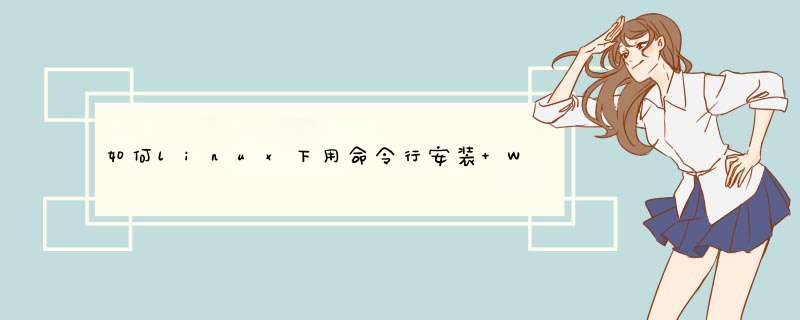
将WAS安装程序上传到服务器,并解压
# tar -zxvf WAS Network Deployment V6.1 for Linux on x86-64, 64-bit.tar.gz
解压后在WAS文件夹下有个responsefile.nd.txt文件,这个文件是WAS静默安装的配置文件,编辑该文件,并修改如下内容:
-OPT silentInstallLicenseAcceptance="true" 接受License
-OPT allowNonRootSilentInstall="true" 是否允桥首许非root用户安装
-OPT disableOSPrereqChecking="true" 取消对系统的检测
-OPT installType="installNew" 是否全新安装
-OPT feature="noFeature"不安装示例
-OPT installLocation="/opt/IBM/WebSphere/AppServer" 安装路径
-OPT profileType="none" 不生成概要
-OPT PROF_enableAdminSecurity="false" 不设置管理员安全
注:也可以按照上面内容自行编辑文件,当静默安装时指明该文件即可
文件编辑完成后,执行install命令开始安装。格缺汪式如下:
# ./install -options responsefile.nd.txt -silent
由于是静默安装,并且编辑好了配置脚本,因此安装时程序没有什么提示,耐心等待一会,直到安装完成。
如果没有安装成功,如何检查。
由于静默安装没有提示,我们不知道有没有安装成功,尤其是刚执行安装命令后,程序什么提示都没有,就很快结束。这通常都是没有安装成功。这里提供一个检查问题的方法。在用户文件夹下有个waslogs文件夹,这是执行静默安装时自动生成的日志文件,记录了没有安装成功的事件,可以通过日志来判断系统或配置文件哪方面出现了问题。我这里采用root用户安装的,因此在/root文件夹下有waslogs文件夹。
检查日志文件发现是由于配置文件中的安装路径问题,如下图:
安装完成后,如何判断是否安装成功。
安装伏消仔完成后,会生成一个隐含的文件夹.ibm。
AIX系统改文件存在于/usr路径下。
linux等系统存在于/opt路径下。
# ls -alF
通过创建profiles来验证是否安装成功。
# /opt/IBM/WebSphere/AppServer/bin/manageprofiles.sh -create -profileName testpro -profilePath /opt/IBM/WebSphere/AppServer/profiles/testpro/ -templatePath /opt/IBM/WebSphere/AppServer/profileTemplates/default
启动profiles 并检查监听是否运行:
进入新创建的概要testpro/bin文件夹执行下面命令
# sh startServer.sh server1
# netstat -an |grep 906
was部署应枣雀用,首先用你的MyEclipse打一个war包。然后在was上镇笑安装应用。然后会d出一个界面,让你选择你的war包路径。你直接选择你打好的war包,然后确定。主要步骤就这些啦~~~具凳旅早体还要看你was上一些配置,比如提供数据源,节点选择等之类的一些常规配置1、登录was控制台登录was控制台,进入was控制台主界面。
2、打开was已经发布应用列表
点击was控制台左侧的应用程序à应用程序类型àWebSphere企业应用程序,点击WebSphere企业应用程序功能后,在右侧页面中,可桥信以看到已经发布的应用清消袜程序。
3、选择应用程序安装文件
在was已经发布的应用程序列表上方,点击安装按钮,答激was控制台就会打开一个was准备应用程序安装的功能,点击浏览,选择需要安装的应用程序,选择完成后,点击下一步。
4、选择was安装方式
选择was安装应用程序中的快速路径安装方式,点击下一步。
5、配置was安装选项
点击下一步后,就进入了配置was安装选项阶段,选择相应的安装信息,下一步即可。
6、保存安装
完成以上was安装步骤后,点击完成,此时was就会进行应用程序的安装,等待安装完成后,就可以看到was的安装完成提示,如果确定安装,点击保存即可,如果不想安装,可以点击查看,进行取消、放弃本次安装。
欢迎分享,转载请注明来源:内存溢出

 微信扫一扫
微信扫一扫
 支付宝扫一扫
支付宝扫一扫
评论列表(0条)